允许多个用户在Microsoft Excel中编辑范围
在本文中,我们将学习如何允许多个用户在Microsoft Excel中编辑范围。
从“工具”菜单中,选择“保护”,然后选择“允许用户编辑范围”。
此高级选项允许多个用户(例如,在网络上工作时)在定义明确的专用区域中更新数据。每个工作簿用户在工作表中都分配有唯一的密码范围。
让我们以一个例子来理解,以了解如何遵循该程序。
-
打开工作簿。
-
单击保护选项卡。
-
单击更改组下的允许用户编辑范围。
-
将出现“允许用户编辑范围”对话框。
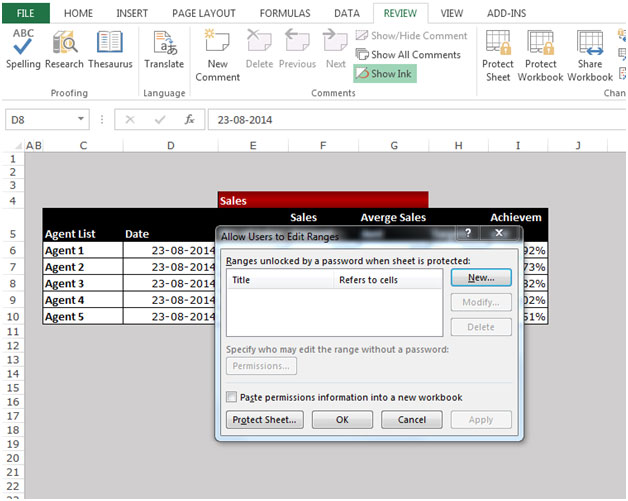
-
单击新建。
-
您可以根据需要编写标题,然后在下一个标签中选择单元格。
-
然后单击权限。
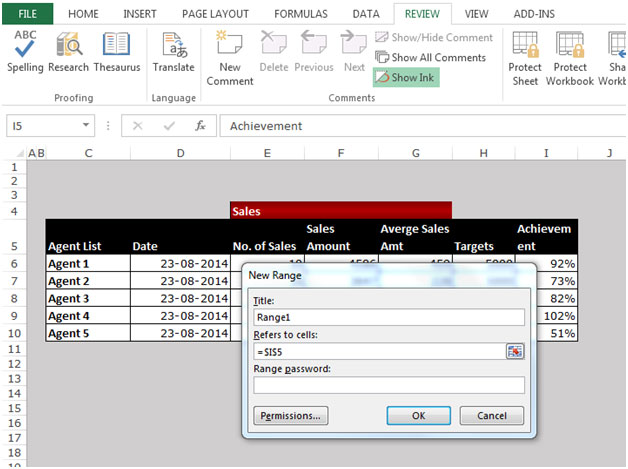
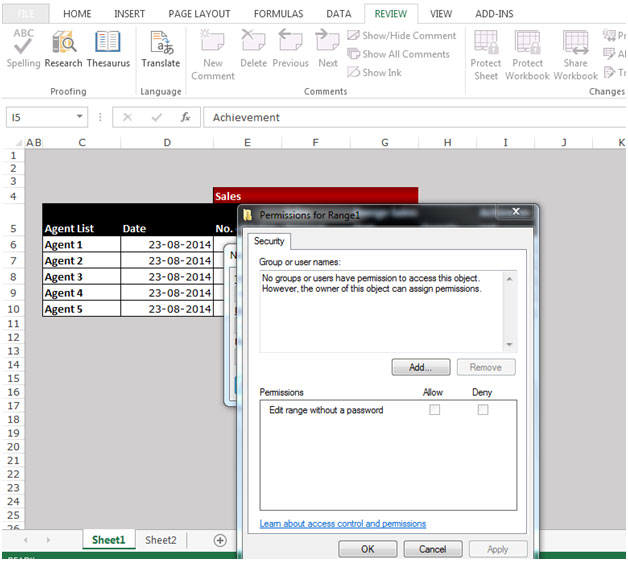
-
您可以在其中添加要在数据中编辑的用户的位置。
-
单击添加。
-
输入对象名称,然后单击“确定”。
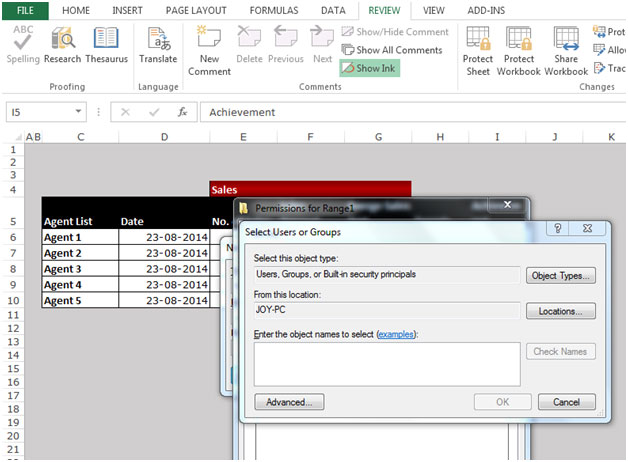
-
重复最后2个步骤以添加多个用户。
这是我们允许多个用户在Microsoft Excel中编辑范围的方法。